Chrome(クローム)の便利な拡張機能~文字起こしアプリNotta(ノッタ)~
公開日:
:
最終更新日:2023/06/13
ソフトウェア・アプリ, よくある相談

Google Chrome(グーグルクローム)をもっと便利に、もっと効率的に使用するためのプログラム「拡張機能」!!
その中でもお薦めのものを紹介します。
※ほとんどの拡張機能は基本的に無料で提供されていますが、拡張機能をいくつも追加するとChrome(クローム)の動作が遅くなる原因になりますのでご注意下さい。
今回ご紹介するのは文字起こしアプリNotta(ノッタ)です。
AI音声認識文字起こしサービスNottaのChrome拡張機能は、Web(ウェブ)ページの音声をリアルタイムで録音し、文字起こしすることができます。
文字起こし結果はNottaアカウントに保存し、どの端末でも確認できます。
Zoom(ズーム)などのWeb会議やYouTube(ユーチューブ)の記録など手作業による文字起こしの手間が省けて効率アップ間違いなし!
※有料オプションあり。
追加方法
①Chromeの左上の「アプリ」アイコンから「ウェブストア」をクリック。
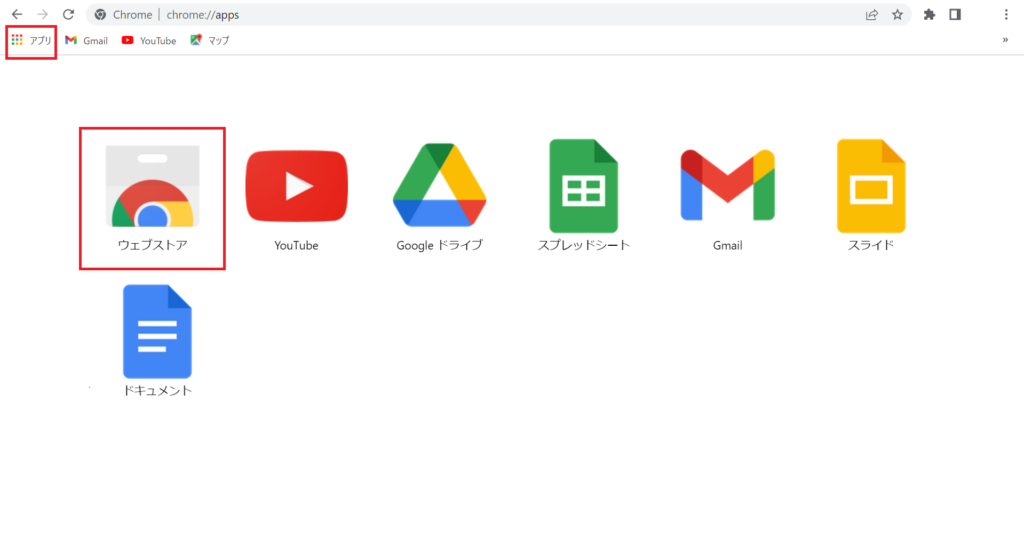
②「音声認識」または「Notta」と検索し「Chromeに追加」をクリックして下さい。
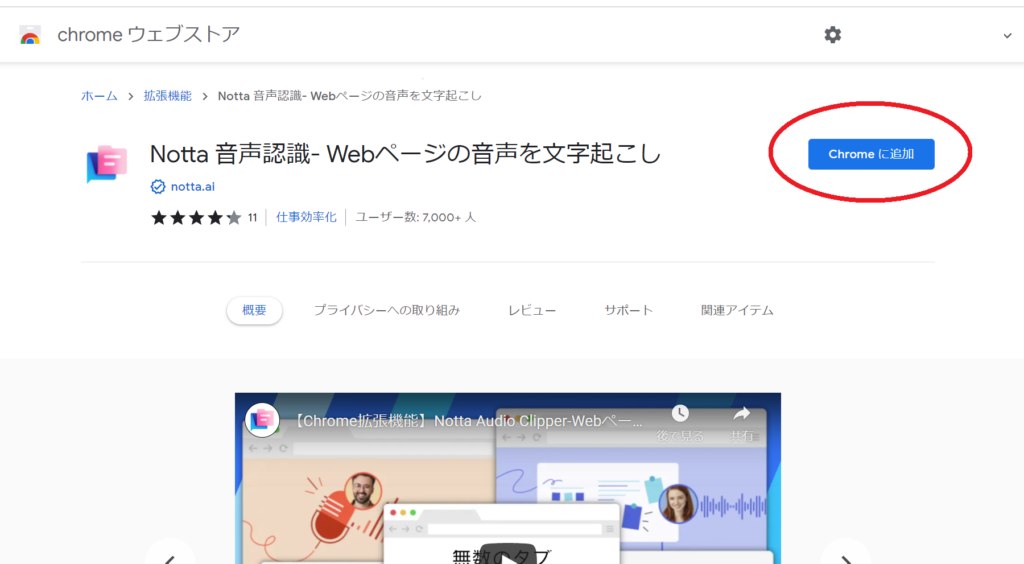
③追加をしたら、Nottaのアカウントを新規登録!!
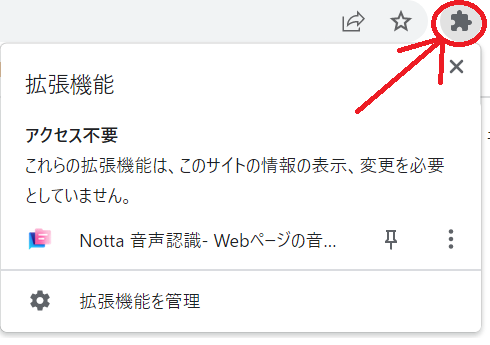
④使用したい時に画面右上の拡張機能アイコンをクリックし「Notta」を起動。
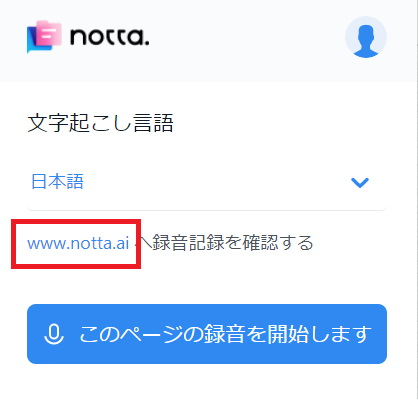
⑤「このページの録音を開始します」をクリック。
または赤い□で囲んだwww.notta.aiをクリックしNottaホームへ。
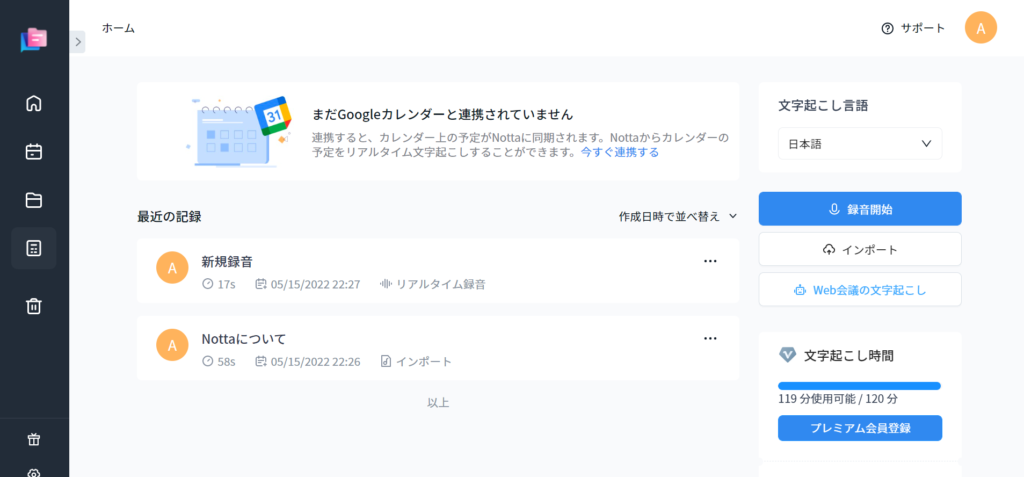
⑥「録音開始」をクリックするとすぐに文字起こしがスタート。
Chromeの拡張機能ですと使用できるのは無料の範囲内になってしまうので、3分間しか録音することができません。
長い会議の時は何度も録音開始をクリックしなくてはいけなくなってしまいますので、文字起こしアプリってどんなものだろう?1度使ってみたい!という方にお薦めです。
もっと便利に使いたい方へは有料のオプションもある様です。
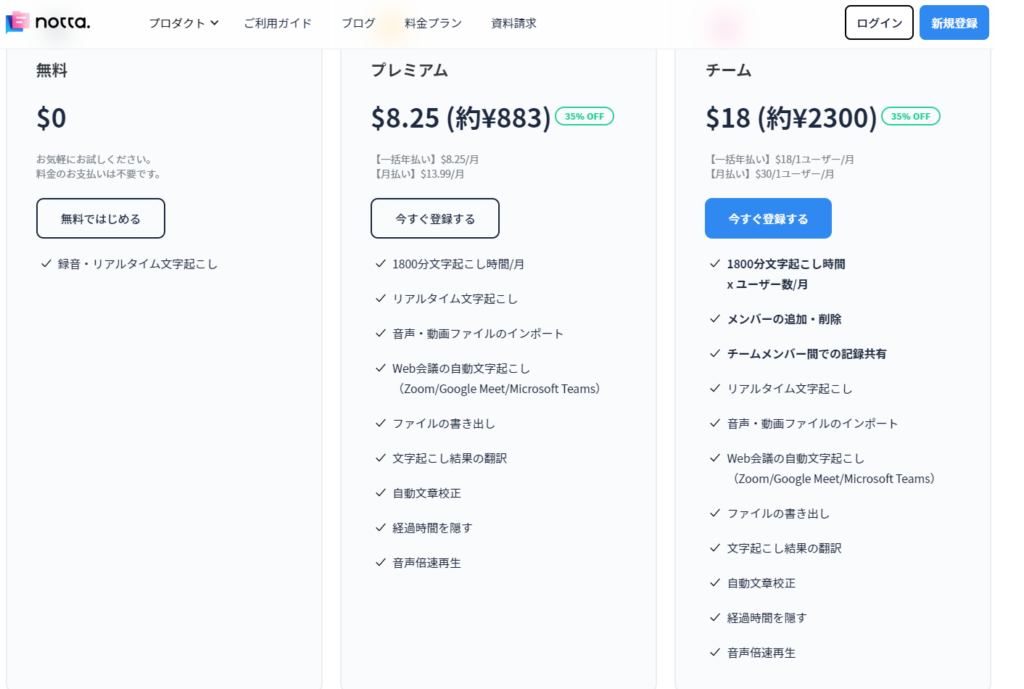
会議の重要部分のみの録音や3分以内の音楽や動画の文字起こしなら無料版でも十分だと思いますので1度試してみて下さい。
担当:沖田
————————————————————–
リングロー株式会社では、今回のようなIT機器に関するご相談を承っております。
オフィスソフト・プリンター・デジカメ等どんなお問い合わせでも大丈夫です。
ご相談・お問い合わせはサポートセンターまでお電話ください!
▼よくいただくお問い合わせ
・オフィスソフトの使い方がわからない
・プリンターを購入したものの、接続方法がわからない
・スマホの写真をパソコンに取り込みたい
・突然、ネット接続が切れてしまった
・キーボードが反応しなくなってしまった
・オンライン会議への参加方法がわからない
また、何度でも電話・メールのご相談可能で無期限の保証もセットになった中古パソコン「R∞PC(アールピーシー)」も販売しています。
「R∞PC」に関するご質問もお気軽にご連絡ください。
【サポートセンター】
受付:10:00~17:00(月~金/祝日含む)
TEL:0120-956-892
詳細は以下の画像をクリック↓

関連記事
-

-
Windows 10 OneDriveのリンク(同期)の解除方法!
Windows 10(ウインドウズ10)のOneDrive(ワンドライブ)では、画像や文書
-
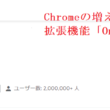
-
Chromeの増えすぎたタブを整理できる拡張機能「OneTab」について②
前回は「OneTab」(ワンタブ)のインストール方法と使い方・タブを1つにまとめてグループ
-

-
CDやDVD、BD…ディスクの種類、まとめて解説します!
パソコンでは内蔵や外付けのディスクドライブを使うことで、CDやDVD、BDなどのディスクを再生す
-

-
【Windows10豆知識】言語バーを表示させる方法
Windows10のパソコンでは、初期設定だと、いままでのWindows7やWindows Vi
-

-
1903更新後のポインターのカラー変更
前回は更新プログラムの「Windows10 Version 1903」更新後のポインターの大きさ
-

-
部分的なスクリーンショットの方法
パソコンの画面を写真で保存する為の「スクリーンショット」という機能があります。スクリーンシ
-

-
音が小さい!設定から最大音量を上げる方法
以前の記事で、インターネット動画の音が小さい場合の対処法をご紹介しました。インターネット上
-

-
Chromeの便利な拡張機能~煩わしい不要な広告をブロック!!~
Google Chrome(グーグルクローム)をもっと便利に、もっと効率的に使用するための
-

-
カーソルが表示されない時の対処法
パソコンを起動させたら…カーソルが表示されない!!困った…マウス持ってないし、これじゃ何も










